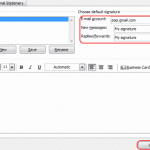โดย มิทช์ บาร์ตเล็ต2 ความคิดเห็น
วันนี้ โปรเจ็กต์ของฉันกำลังตั้งค่าและเชื่อมต่อ Microsoft Outlook 2016 กับบัญชี Gmail ของฉัน นี่คือขั้นตอนที่ฉันทำเพื่อให้ทุกอย่างทำงาน
ขั้นตอนของ Gmail
- เข้าสู่ระบบ Gmail.
- เลือก เกียร์การตั้งค่า ที่มุมบนขวาของหน้าและเลือก “การตั้งค่า“.
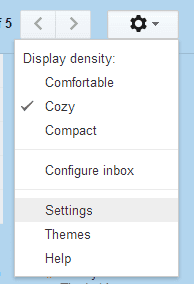
- เลือก “การส่งต่อและ POP/IMAPแท็บ”
- เลือก "เปิดใช้งาน IMAP“.
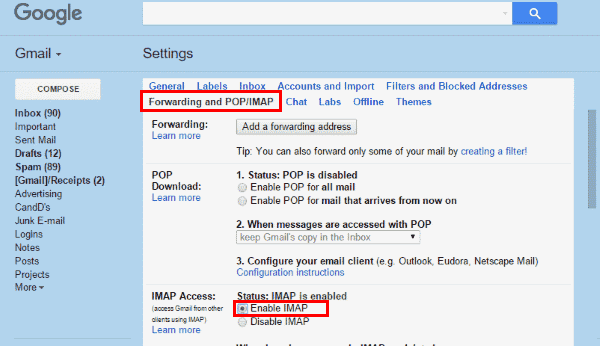
- เลือกตัวเลือกอื่น ๆ ตามต้องการ จากนั้นเลื่อนลงมาด้านล่างและเลือก “บันทึกการเปลี่ยนแปลง” เมื่อคุณทำเสร็จแล้ว
ขั้นตอนของ Microsoft Outlook
- คลิก "ไฟล์" เมนู.
- ด้านบนสุดเขียนว่า “ข้อมูลเกี่ยวกับบัญชี“ คลิกเมนูแบบเลื่อนลง
- เลือก "เพิ่มบัญชี…”
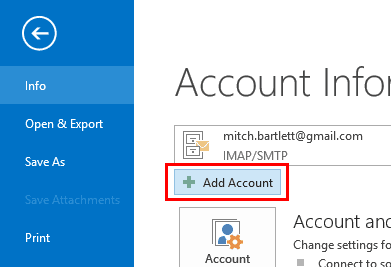
- กรอกชื่อตามที่คุณต้องการให้ปรากฏในข้อความอีเมล ที่อยู่ Gmail และรหัสผ่านสำหรับบัญชี Gmail ของคุณ เลือก "ต่อไป” เมื่อคุณทำเสร็จแล้ว
หมายเหตุ: หากคุณใช้การตรวจสอบสิทธิ์แบบ 2 ปัจจัยกับบัญชี Google ของคุณ อย่าลืม สร้างรหัสผ่านแอปเพื่อใช้กับ Outlook.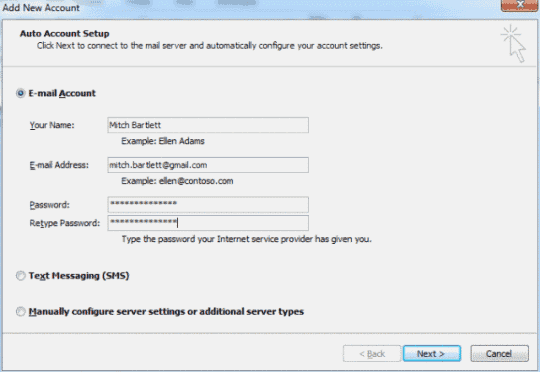
- Outlook จะสื่อสารกับเซิร์ฟเวอร์ Google Mail นี้อาจใช้เวลาไม่กี่นาที.

- คุณควรเชื่อมต่อได้สำเร็จ และตอนนี้ Gmail ของคุณจะทำงานผ่าน Outlook เลือก "เสร็จสิ้น” เพื่อเริ่มใช้งาน
คุณอาจชอบ